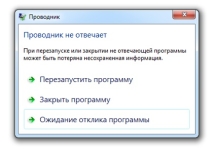
Il funzionamento del conduttore sul laptop, il computer Windows 7, il conduttore non risponde: cosa fare, come ripristinare il lavoro del conduttore? Perché Windows 7 Explorer è costantemente riavviato quando copia i file: causare e risolvere il problema
Panoramica delle principali cause del problema nel lavoro del programma "Explorer" nel sistema operativo Windows 7 e diversi modi per risolverlo.
Navigazione
- Il funzionamento del conduttore sul laptop, il computer Windows 7, il conduttore non risponde: cosa fare, come ripristinare il lavoro del conduttore?
- Perché Windows 7 Explorer è costantemente riavviato quando copia i file: causare e risolvere il problema
- Conclusione
- Video: Come recuperare "Explorer" in Windows 7?
Sistema operativo Explorer. Windows 7. - Si tratta di un'applicazione specializzata che è responsabile dell'attuazione dell'interfaccia grafica del sistema operativo e fornisce un accesso visivo ai file al PC. Tutto ciò che viene visualizzato sullo schermo del monitor dopo aver iniziato il sistema operativo (menu " Inizio", Barra delle applicazioni, icone sul desktop) - Questi sono elementi del conduttore Windows 7..
Spegnendo il conduttore Windows 7. Porterà alla scomparsa dell'interfaccia grafica e l'utente semplicemente non sarà in grado di controllare il sistema operativo al massimo. Naturalmente, per disabilitare intenzionalmente questa applicazione a chiunque non verrà in mente, ma gli utenti Windows 7. Possono incontrare un errore di sistema, a causa del quale il conduttore sarà costantemente riavviato quando si copia i file.
Nel nostro articolo esamineremo le possibili cause di questo problema, cercheremo di trovare la sua decisione e dirti come ripristinare il lavoro del conduttore Windows 7..
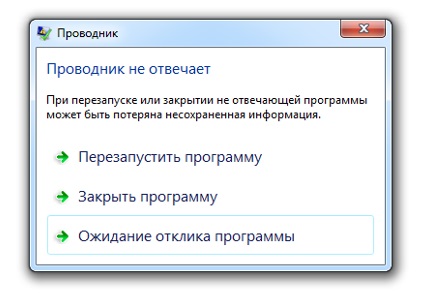
Immagine 1. Errore durante l'esecuzione del programma "Explorer" in Windows 7.
Il funzionamento del conduttore sul laptop, il computer Windows 7, il conduttore non risponde: cosa fare, come ripristinare il lavoro del conduttore?
Prima di passare alla ricerca e alla risoluzione del problema, il completamento del conduttore, inizialmente, dovrebbe essere compreso come ripristinarlo. Modo più semplice per riavviare il conduttore Windows 7. Ci sarà un riavvio del computer, tuttavia, questo metodo non è adatto a tutti, poiché quando il PC è costretto a riavviare, tutte le cartelle ei file aperti saranno chiusi senza salvare.
Per riavviare il conduttore Windows 7. E non perdere i documenti incrollabili, dovrai fare quanto segue:
Passo 1.
- Se il conduttore non risponde e scompare la barra delle applicazioni Windows 7., Premere la combinazione di tasti della tastiera " ALT + Ctrl + Elimina"Dopodiché, nella finestra che appare, seleziona la linea" Esegui Task Manager».

Image 2. Esecuzione di Task Manager con Combinazione di tasti.
Passo 2..
- Dopo aver iniziato il Task Manager, passare alla " Processi"Ordinali per nome e trova il processo con il titolo" explorer.exe.».
- Evidenzialo con il tasto sinistro del mouse e fai clic sul pulsante nell'angolo in basso a destra della finestra " Completa il processo».
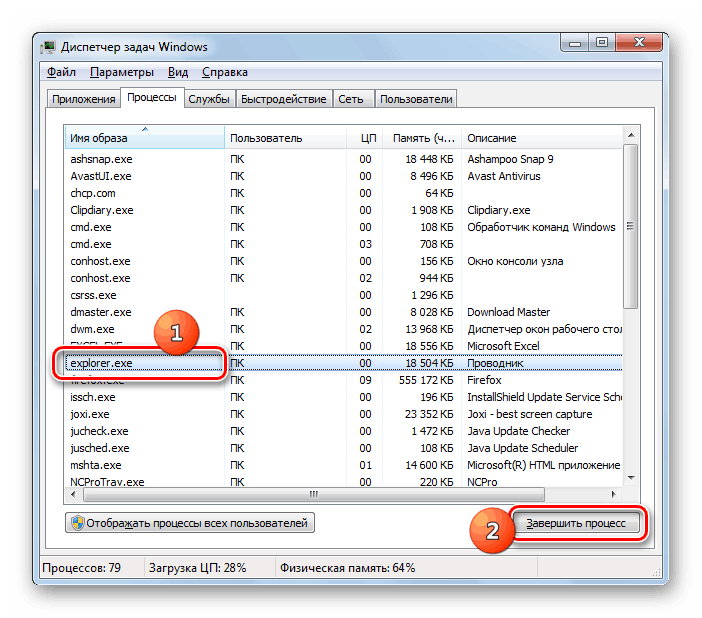
Immagine 3. Completamento del processo "explorer.exe".
Passaggio 3..
- Se al momento del completamento del processo è stato completato, il conduttore è stato in esecuzione, quindi tutti gli elementi dell'interfaccia grafica del sistema operativo scompariranno.
- Inoltre, nell'angolo in alto a sinistra della finestra Task Manager, fare clic sulla sezione " File"E nell'elenco scontenti, seleziona la linea" Nuova attività (esegui)».
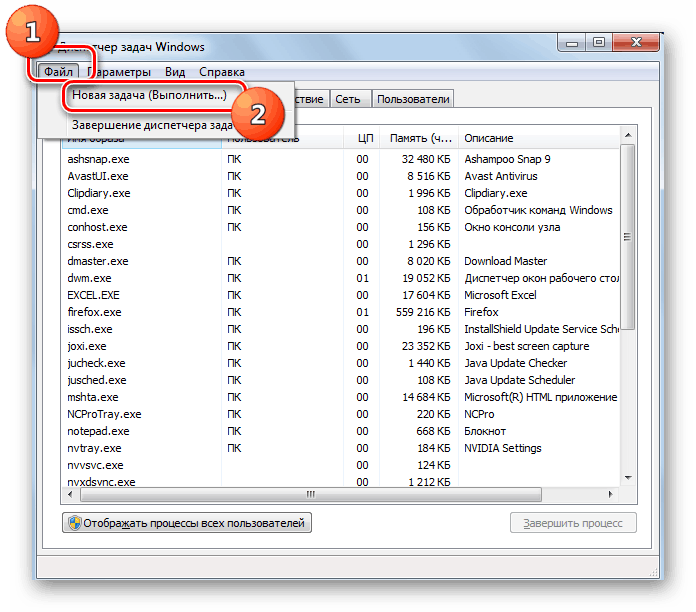
Immagine 4. Distribuire la finestra per avviare il programma "Explorer".
Passaggio 4..
- Nella piccola finestra incontinente, inserisci la parola parola nel campo del testo esploratore."E premere" ACCEDERE».
- Dopo alcuni secondi, il conduttore sarà completamente restaurato.
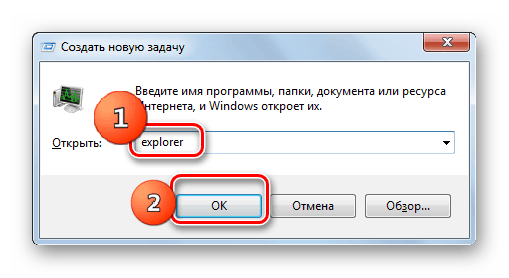
Image 5. Avvio del processo "Explorer".
Perché Windows 7 Explorer è costantemente riavviato quando copia i file: causare e risolvere il problema
Ora che sai come riprendere il lavoro del conduttore Windows 7. In caso di fallimenti nel suo lavoro, è possibile muoversi direttamente alla ricerca delle cause del problema e della sua soluzione. I fallimenti nel lavoro del conduttore possono essere osservati nei seguenti casi:
- Quando si tenta di copiare i file;
- Quando si tenta di aprire la cartella;
- Quando si tenta di rivelare il menu di scelta rapida;
- Quando si tenta di avviare un programma specifico;
Cause di errore di errore Windows 7. Potrebbe esserci il seguente:
- Driver di scheda video incompatibili o obsoleti;
- La presenza di errori del registro;
- La presenza di un programma installato che è incompatibile con il sistema operativo;
- Numero insufficiente di RAM;
- Disponibilità su un computer di software virale;
Aggiorna i driver dell'adattatore video
Causa di errori nel lavoro del conduttore Windows 7. Possono essere driver grafici inappropriati per la tua scheda video. Questo problema è particolarmente rilevante se hai recentemente installato un nuovo sistema operativo con un pacchetto driver standard. Sono aggiornati come segue:
Passo 1.
- Menu aperto " Inizio"E nella sua finestra principale, clicca sulla linea" Un computer».
- Nella finestra di apertura, fare clic con il tasto destro del mouse sul posto vuoto della cartella e nell'elenco visualizzato clicca sulla riga " Proprietà».
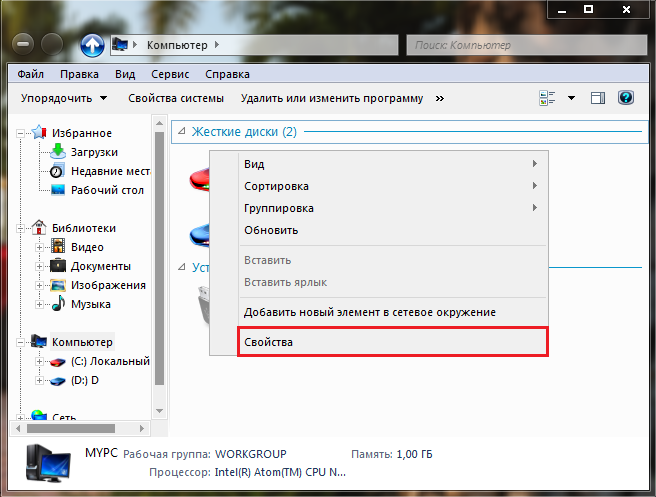
Image 6. Esecuzione del gestore periferiche.
Passo 2..
- Apparirà una finestra con una breve informazione sul sistema operativo e sulle caratteristiche del computer. Nella parte sinistra di esso, fai clic sul link " Gestore dispositivi».
- Nella piccola finestra di interruzione, scopri il " Adattatori video"E fai doppio clic sulla scheda video con il tasto sinistro del mouse.
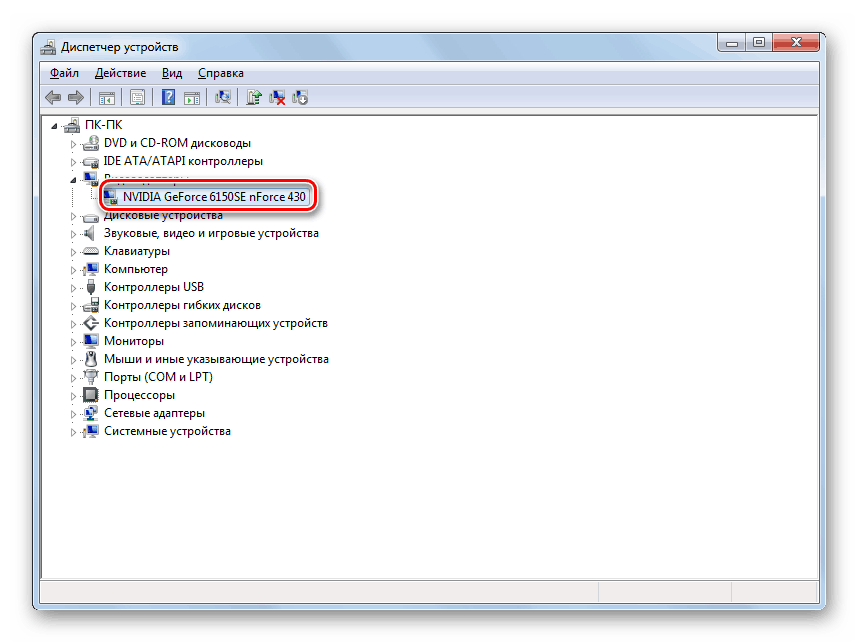
Immagine 7. Visualizzazione delle proprietà della scheda video.
Passaggio 3..
- Nella finestra che appare con le informazioni della scheda video, passare alla sezione " Conducente"E nella parte inferiore della finestra, fai clic sul pulsante" Elimina».
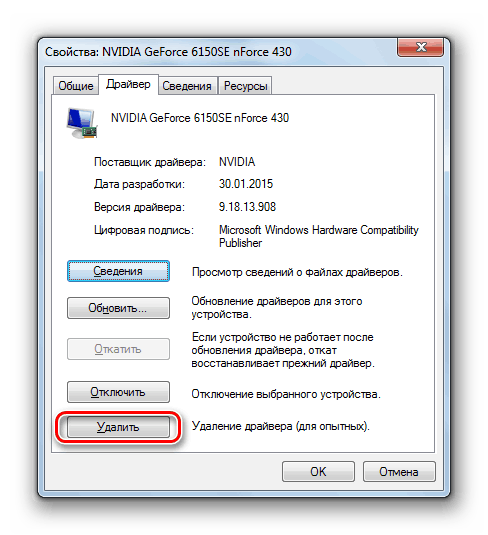
Immagine 8. Rimuovere il vecchio driver per la scheda video.
Passaggio 4..
- Ora che hai cancellato un driver incompatibile, devi andare al sito ufficiale del produttore della tua scheda video (nel nostro esempio Nvidia.), Vai alla pagina Driver, cerca l'ultima versione dei driver per la tua scheda video, scaricarli, installare e riavviare il computer.
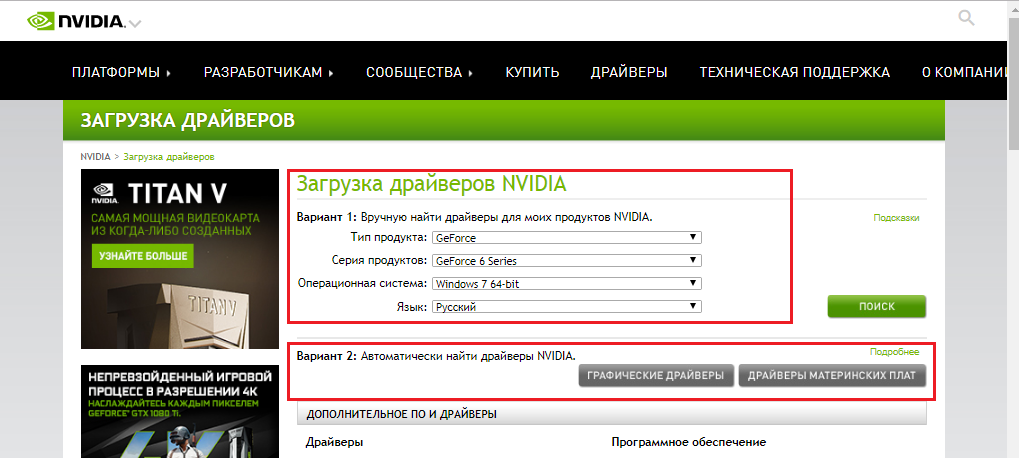
Immagine 9. Caricamento di nuovi driver per la scheda video.
Se il conduttore continua a appendere o riavviare, andare alla sezione successiva dell'articolo.
Elimina errori del registro
Per risolvere gli errori nel registro, è necessario una delle utilità impostate per ottimizzare il computer. Consigliamo un programma gratuito Ccleaner.che può essere scaricato da di questo link.
Per correggere gli errori nel registro utilizzando questo programma, attenersi alla seguente procedura:
Passo 1.
- ScaricaInstalla ed esegui il programma Ccleaner..
- Nella parte sinistra della finestra principale del programma, scopri la sezione " Registro"E clicca sul" pulsante " Cerca problemi».
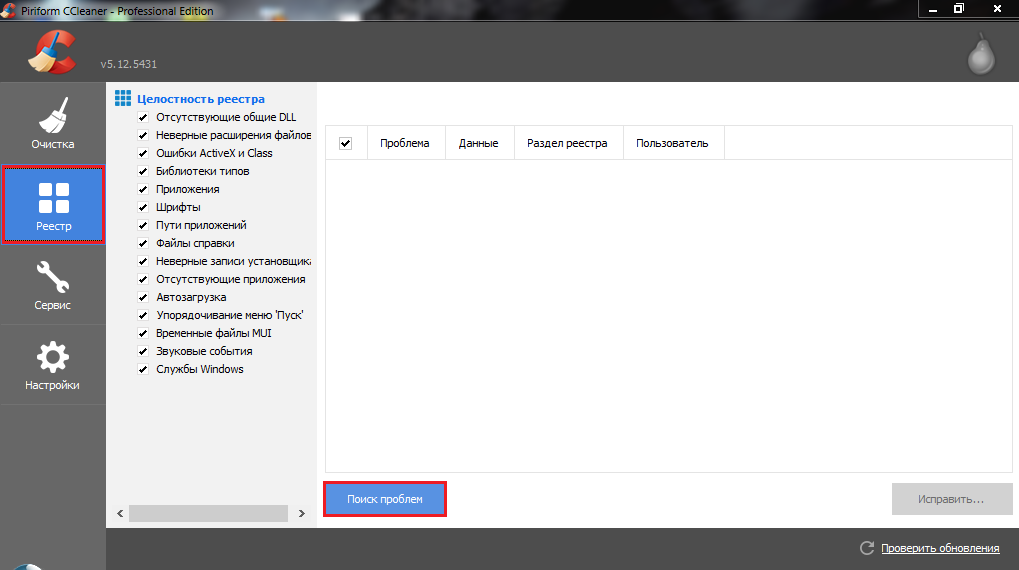
Immagine 10. Eseguire il controllo del registro per errori.
Passo 2..
- Dopo aver completato il processo di verifica, fare clic sul "pulsante" Fissare"E nella piccola finestra visualizzata, fai clic sul" pulsante " Correggere segnato».
- Per assicurarsi che tutti gli errori del registro siano stati corretti, ri-cercare problemi e riavviare il computer.
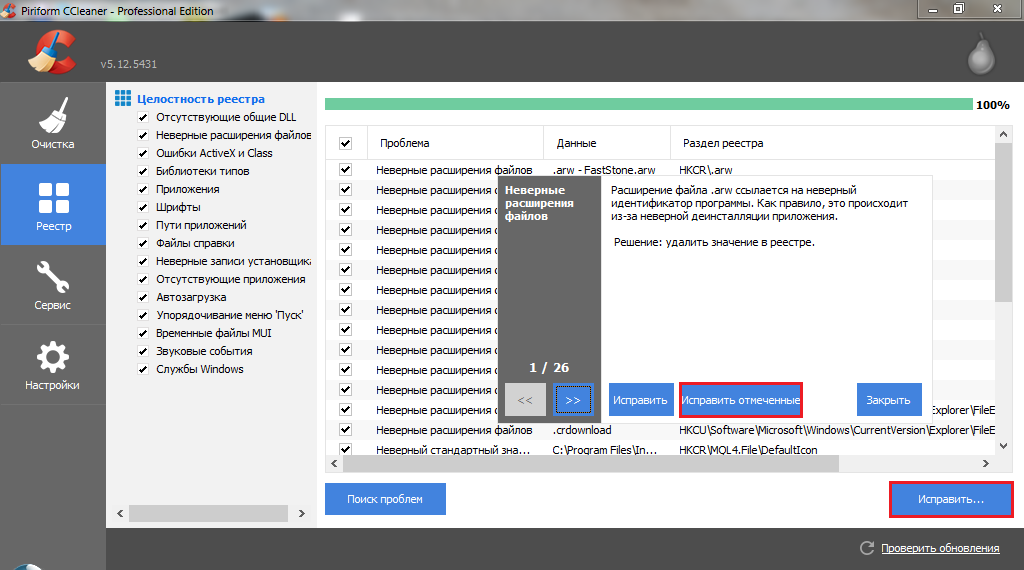
Immagine 11. Correzione del sistema di registro trovato.
Se il problema con il conduttore non ha deciso dopo il riavvio, vai alla sezione successiva dell'articolo.
IMPORTANTE: consigliato Salva il programma Ccleaner. E almeno una volta alla settimana per diagnosticare il registro e pulire il disco rigido dalla spazzatura sulla scheda " Pulizia».
Sbarazzarsi del programma incompatibile con il sistema
- Abbastanza spesso la ragione per l'emergere di errori nel lavoro del conduttore Windows 7. Serve alcuni software che sono stati installati di recente dall'utente. Di norma, con sistemi operativi Windows 7., 8 e 10 Conflitto I vecchi programmi che interagiscono con il menu di scelta rapida e rilasciato durante la popolarità del sistema operativo Windows 98. e XP..
- Anche in conflitto con il conduttore può inserire le applicazioni "RAW" e le loro versioni beta. Prova a ricordare quale software hai installato prima dell'aspetto di un problema con il conduttore e sbarazzarti attraverso " Pannello di controllo».
- Se non hai installato nulla nel prossimo futuro, uno dei programmi di lunga data è stato danneggiato. Rilevalo e spegni l'utilità speciale ti aiuterà. ShellexSex., scarica il quale puoi di questo link.
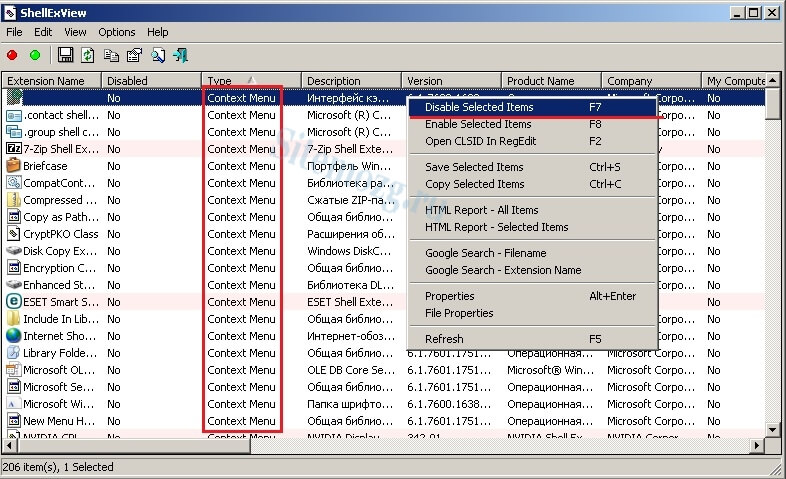
Immagine 12. Disabilita gli elementi del menu di scelta rapida.
- Dopo aver scaricato, installare e avviare un programma nella sua finestra principale, fare clic su " genere"E rimuovere le caselle di controllo da tutti i punti che contano" Menù contestuale." Riavvia il computer e prova ad aprire il menu di scelta rapida. Se il conduttore non viene riavviato, significa che il problema era in uno degli elementi disconnessi. Esegui di nuovo il programma ShellexSex. E su uno, attiva i programmi contrassegnati " Menù contestuale.»Fino a quando il conduttore si blocca. Pertanto, è possibile calcolare il programma in conflitto ed eliminarlo.
Scarica RAM e Processore
È possibile che la causa dei riavvolgitori o infiniti riavvii del conduttore possa essere una carenza di risorse di sistema. Con il carico massimo del processore e della RAM, molti programmi possono iniziare a lavorare molto lentamente o appendere. I proprietari di computer e computer portatili deboli fissi affrontano questo problema più spesso del resto.
La soluzione migliore in tale situazione sarà l'acquisto di ram aggiuntivo e un processore più potente, ma non tutte le persone accettano tali vittime. Pertanto, esamineremo la soluzione del problema che appendono il conduttore senza la necessità di sostituire il componente del computer. Avrai bisogno di fare i seguenti passaggi:
Passo 1.
- Correre " Task Manager»Usando la combinazione di tasti" ALT + Ctrl + Elimina"E vai al" Processi».
- Fai clic sul pulsante sinistro sulla colonna con il titolo " Memoria»Per ordinare i processi per il grado della loro risorsa e usando" Completa il processo»Ambretare il lavoro di quelle applicazioni che" mangia "il maggior numero di tutte le ram.
- Cliccando sulla colonna con il nome " processore»Ordina i processi per il grado di caricamento del processore centrale. Allo stesso modo, completare i processi che caricano la CPU più che su 10 – 15%.
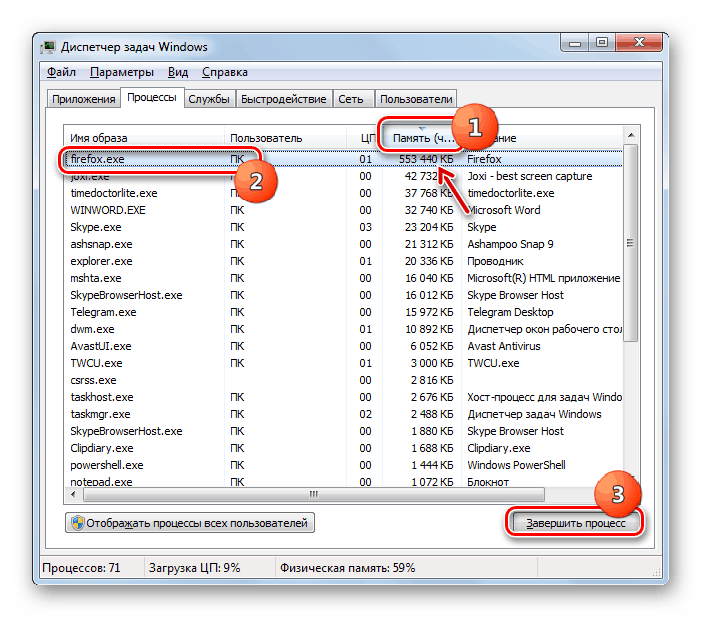
Immagine 13. Completamento dei processi che scaricano la RAM e il processore.
IMPORTANTE: prima di completare qualsiasi processo, assicurarsi che non si applica all'applicazione che si utilizza al momento. Inoltre non dovrebbero essere completati processi che sono etichettati come sistemici. Altrimenti, è possibile chiudere un servizio di sistema importante, senza il quale il computer non sarà in grado di continuare il suo lavoro e andare al riavvio.
Passo 2..
- Dopo aver disabilitato processi non necessari, chiudi " Task Manager"Menu aperto" Inizio"E clicca sulla linea" Eseguire».
- Nella piccola finestra che appare, inserisci il comando "campo di testo" msconfig."E premere" ACCEDERE».
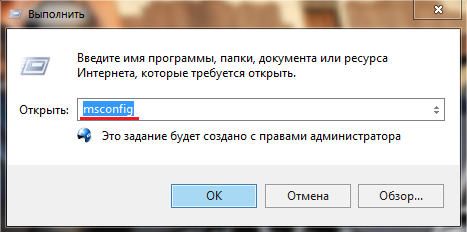
Immagine 14. Esecuzione delle impostazioni di configurazione del sistema.
Passaggio 3..
- Nella nuova finestra di apertura, vai alla scheda " Servizi", Segna il marcatore della linea" Non visualizzare i servizi Microsoft", Clicca sul" pulsante " Disabilita tutto", Quindi fai clic su" Applicare"E" ok».
- Se, dopo aver disabilitato i servizi non di sistema, il problema con il conduttore è scomparso, uno dei servizi disconnessi doveva incolpare. Girali su uno finché non trovi il colpevole.
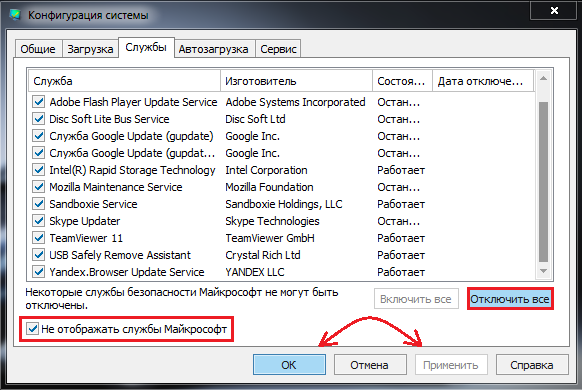
Immagine 15. Completamento dei servizi non di sistema.
Passaggio 4..
- Non chiudere le finestre, andare al " Carico del bus"E clicca sul" pulsante " Disabilita tutto" Si consiglia di mantenere sempre vuoto e eseguire sempre i programmi necessari secondo necessità.
- Fai clic sul "pulsante" Applicare"E" ok" Dopo che una piccola finestra appare con una proposta per riavviare il computer. Eseguire un riavvio e verificare se il problema è scomparso.
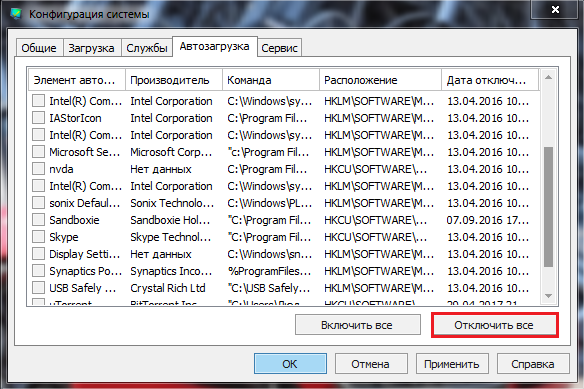
Immagine 16. Disabilita i programmi in "Autoload".
Sbarazzarsi del software dannoso
Il pericolo dei virus informatici è noto a qualsiasi utente. Il software dannoso inserito sul computer è in grado di non solo per interrompere il funzionamento del sistema operativo, ma in generale, per abbassare le prestazioni del dispositivo e persino rubare informazioni preziose da esso.
Sullo stadio di sviluppo Windows 7., Corporation. Microsoft. Aggiunto il proprio software antivirus al sistema operativo, che su versioni con licenza è attivata per impostazione predefinita e protegge il computer dai virus in tempo reale. Tuttavia, la protezione del 100% garantisce che non dà i virus che riescono ancora a perdere da lui.
Per eseguire la scansione del computer per i virus, si consiglia di verificare con diversi programmi antivirus. Uno dei migliori, nella nostra opinione personale, è un'utilità gratuita Dr.Web Cureit.che può essere scaricato dal sito ufficiale dello sviluppatore di questo link.
Questo programma non protegge il computer in tempo reale, ma è uno scanner potente con i database antivirus più recenti in grado di rilevare e rimuovere anche un'infezione profondamente implementata. Scansione con Guida Dr.Web Cureit. È il seguente:
Passo 1.
- Scarica Ultima versione Dr.Web Cureit. Dal sito ufficiale dello sviluppatore e della corsa. Il programma non richiede l'installazione.
- Nella prima finestra, accettare i termini del contratto di licenza e fare clic sul pulsante "Pulsante" Procedere».
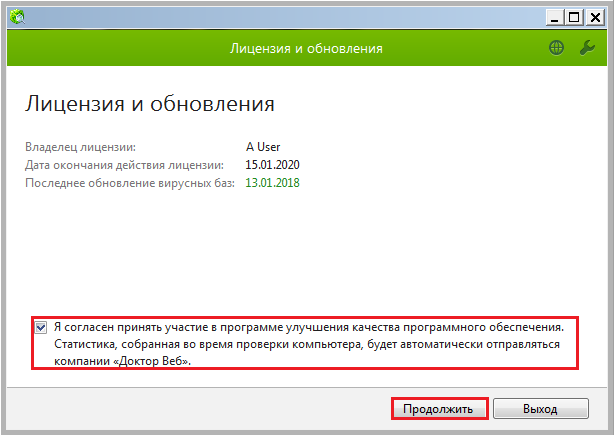
Immagine 17. Esecuzione dello scanner della cura del Dr.Web.
Passo 2..
- Nella finestra successiva per completare la scansione del computer, fare clic sul pulsante "Pulsante" Iniziare a controllare»E attendere il completamento del processo di scansione, che può richiedere molto tempo.
- Dopo aver completato la verifica, il programma applicherà automaticamente le azioni raccomandate alle minacce trovate.
- Riavvia il computer e controlla se il problema è scomparso nel conduttore Windows 7..
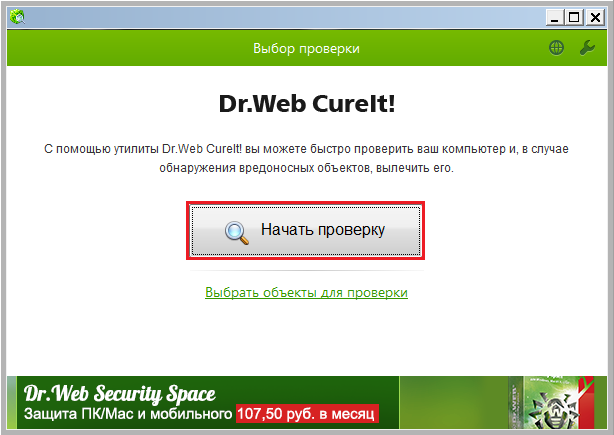
Immagine 18. Esecuzione della scansione del computer per i virus.
Rollback del sistema operativo
Se nessuna delle soluzioni sopra descritte al problema ti aiuta, molto probabilmente i file di sistema sono già stati danneggiati da virus o maneggevolezza errata del PC. Cosa, a sua volta, non ha influenzato il lavoro del conduttore Windows 7..
In questo caso, puoi provare a rimettere il sistema operativo fino a quando non ha funzionato stabilmente. Tuttavia, questo metodo è adatto solo a coloro che hanno attivato la funzione di recupero del sistema. Se la funzione è stata disabilitata, non avrai il punto di controllo a cui è possibile tornare indietro.
Il rollback del sistema si verifica come segue:
Passo 1.
- Menu aperto " Inizio", Vai alla sezione" Tutti i programmi", Trova la cartella" Standard"E apri la cartella in esso. Servizio».
Correre " Ripristino del sistema».
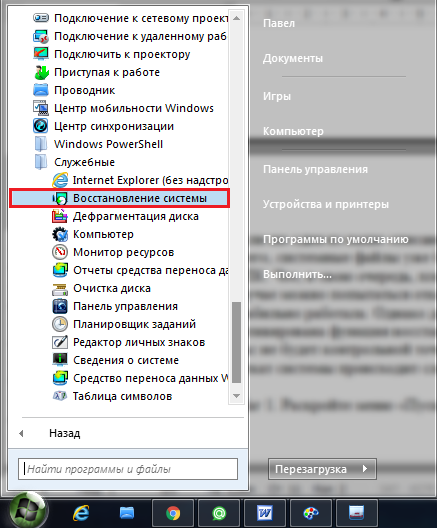
Immagine 19. Recupero del sistema in esecuzione.
Passo 2..
- Nella finestra di apertura, fai clic sul pulsante "Pulsante" Ulteriore"E nel passaggio successivo, selezionare il checkpoint di recupero a cui si desidera riportare il sistema.
- Se l'elenco dei punti di controllo è vuoto, selezionare la casella di fronte alla riga " Mostra altri punti di ripristino».
- Per continuare, clicca sul "pulsante" Ulteriore».

Immagine 20. Seleziona il recupero del punto di controllo.
Passaggio 3..
- Il passaggio di completamento sarà una conferma del rollback del sistema al checkpoint selezionato. Per fare questo, dovrai cliccare sul "pulsante" Pronto».
- Vale la pena notare che il recupero influenzerà esclusivamente il sistema e le applicazioni associate. Tutti i file utente, le cartelle, i giochi e i programmi sono interessati non saranno e rimangono nello stato in cui erano al momento della gestione del rollback.

Immagine 21. Conferma della selezione del punto di controllo e iniziare a ripristinare il sistema.
- Dopo aver confermato il punto di controllo, il computer andrà al riavvio e al processo di ripristino del sistema operativo, che può richiedere una quantità decente di tempo.
- Dopo aver completato il recupero, riceverai una notifica che i sistemi sono stati scomparsi correttamente al checkpoint specificato.
Conclusione
- Riassumendo, voglio aggiungere che uno dei metodi di cui sopra doveva risolvere il problema con il lavoro del conduttore Windows 7.. Se tutti loro non sono stati incoronati dal successo, e nel restauro del sistema non c'erano checkpoint, l'unica via d'uscita dalla situazione attuale sarà la completa reinstallazione del sistema operativo.
- Nel nostro articolo " Come installare il sistema operativo Windows 7?"Abbiamo descritto in dettaglio il processo di creazione di un'unità flash di avvio e installazione del sistema operativo tramite Bios. Con formattazione completa o parziale del disco rigido.
